| 古いパソコンのデータを新しいパソコンに移すには、2つのパソコンをLANで接続すると便利です。LAN接続したパソコンで「データトラベリング」を使うと、詳しい知識がなくてもデータを新しいパソコンに移すことができます。 |
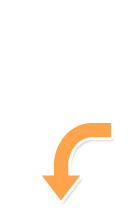 |
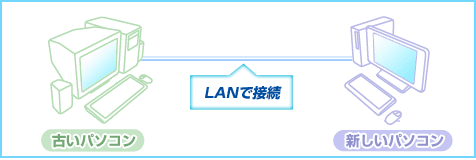
|
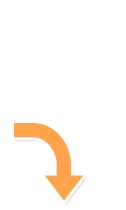 |
|
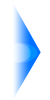 |
|
|||||||||||||||||||||||
 |
|
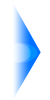 |
|
||||||||||||||||||
 |
|
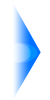 |
|
|||||||||||||||||||||||
 |
 |
||
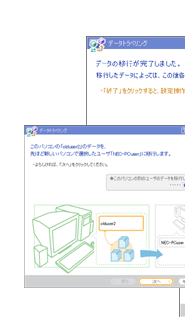 |
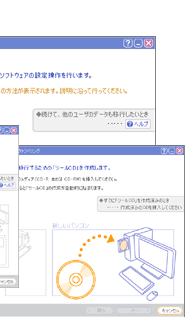 |
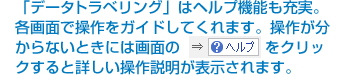 |
| 古いパソコンのデータを新しいパソコンに移すには、2つのパソコンをLANで接続すると便利です。LAN接続したパソコンで「データトラベリング」を使うと、詳しい知識がなくてもデータを新しいパソコンに移すことができます。 |
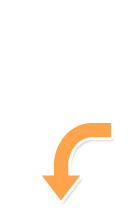 |
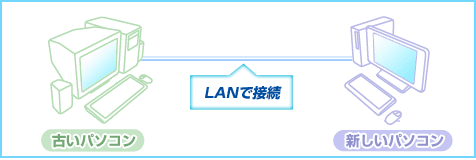
|
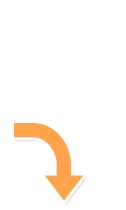 |
|
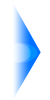 |
|
|||||||||||||||||||||||
 |
|
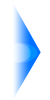 |
|
||||||||||||||||||
 |
|
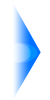 |
|
|||||||||||||||||||||||
 |
 |
||
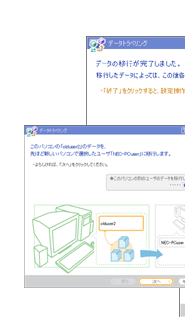 |
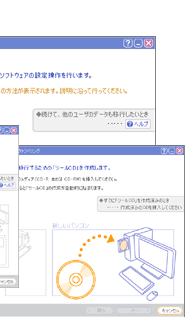 |
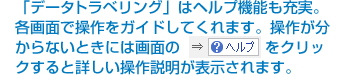 |